
WOWOWオンラインにログインができないトラブルが確認されています。
ログインができない原因と対処法を解説します。
コンテンツ
WOWOWオンラインにログインできない
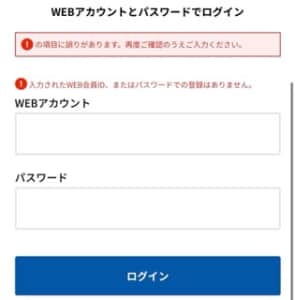
WOWOWオンラインにアカウント情報を入力しても、ログインすることができない不具合が発生しています。
確認されているエラーメッセージは、
ログインができない原因として、
以上の原因が想定されます。
システムエラーによる影響

アカウント情報が正しいのにも関わらずログインができない場合は、WOWOWオンラインのシステムエラーによってログインができないことがあります。
【お知らせ】
3/25(木)午前3時頃~午前6時頃、以下不具合が発生しておりました。現在は復旧しております。・WOWOW WEBアカウントの新規登録不可
・WOWOWオンラインへのログイン不可
・WOWOWオンデマンドへのログイン不可に伴う番組視聴不可お客様にご迷惑お掛けしたことを深くお詫び申し上げます。
— WOWOW総合 (@WOWOW_SOGO) March 25, 2021
WOWOW側を起因とする不具合の場合は、復旧されるまでユーザーは待機するしかありません。
詳しい障害状況は、上記「WOWOW総合」公式Twitterアカウントをチェックしましょう。
ブラウザのタブを開きすぎている
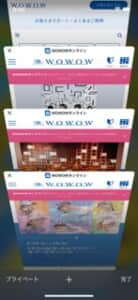
「申し訳ございません。情報が正しく取得できませんでした。(E0002)」を起因とするエラーは、複数のWOWOWオンラインのページが表示されたタブを開きすぎているとログインができない場合があると公式がアナウンスしています。
利用中のブラウザでタブを開きすぎていないか確認し、複数のタブがある場合はすべて削除した上で再度アカウント情報を入力してログインするようにしましょう。
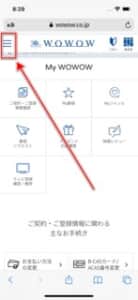
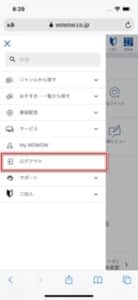
ログイン状態であれば、画面左上の「≡アイコン」をタップし、メニュー内の「ログアウト」をタップします。
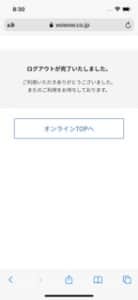
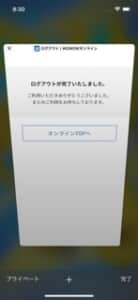
ログアウト完了後はブラウザのタブを消し、再度ログインを実行しましょう。
改善しない場合は、別のブラウザでログインを試みてみましょう。
WOWOWオンデマンドの台数制限

ログインができない関連するトピックとして、「WOWOWオンデマンド」の台数制限が影響していることがあります。
WOWOWオンデマンドでは、ひとつのアカウントでログインができる数が制限されています。
スマホ、タブレット、パソコンなど、他の機器で同一アカウントがログイン済みの場合、5台目以降がログインができなくなります。
その場合、他の機器からログアウトすることで問題が解消されます。
パスワードの再設定が求められる場合

「パスワードの再設定が必要です。下記ボタンよりパスワードを再登録しログインし直してください。(E4002)」エラーが表示される場合は、規定回数以上のアカウント情報誤入力もしくはWEBアカウントセキュリティ強化によって表示されています。
上記を満たした組み合わせでパスワードを再設定しましょう。
対処法
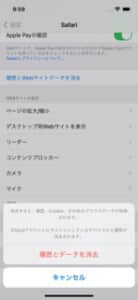
ブラウザでログインを試みている方は、使用しているブラウザのキャッシュデータを削除してください。
キャッシュデータの削除を実行しても改善しない場合は、
対処法
- 通信環境を確認する
- ブラウザのタブをすべて閉じる
- 別のブラウザでログインを試みる
- アプリ、ブラウザ、デバイスの再起動を実行する
- 最新バージョンへアップデートする
- アカウント情報が正しく入力されているか確認する
- アカウントの再ログイン
上記を確認してください。
ソーシャルアカウントでログインを試みる
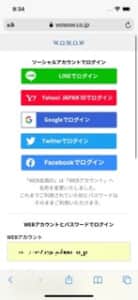
WOWOWオンラインに登録したアカウントがあると、
上記5つのSNSアカウントでログインすることができます。
すでに利用中のSNSアカウントがあれば、そちらを利用してください。
WOWOWアカウントを入力してもログインできない場合は、「ソーシャルアカウント」でのログインを試みましょう。
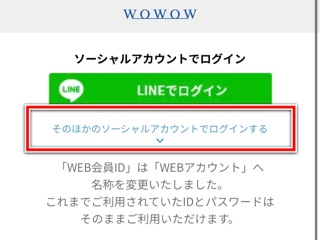
ログイン画面内の「そのほかのソーシャルアカウントでログインする」からLINE以外のSNSを表示することができます。
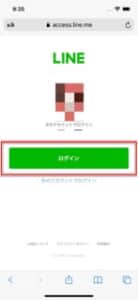
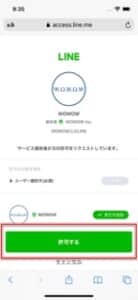
ログインするSNSのアカウントにログインし、連携を許可することで利用できます。
アカウント情報をコピー&ペーストで貼り付ける
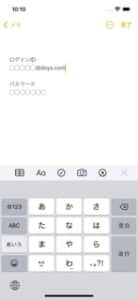
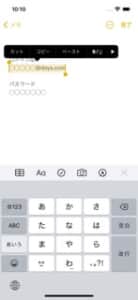
アカウント情報をメモ帳などのアプリで入力し、入力したアカウント情報を「コピー&ペースト」で正しく入力されたものを貼り付けてログインすることができます。
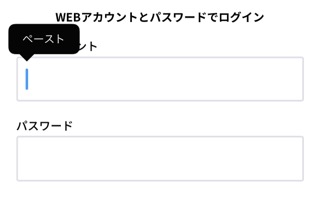
ログイン画面でコピーしたアカウント情報をペーストしてログインを試みましょう。
プライベートモードの無効、Cookie受け入れ設定を行う
ブラウザを使っている場合、ブラウザの設定が影響していることがありますので、確認してみましょう。


プライベートブラウズモードなどを利用している方は、これをオフにします。
タブ切り替えアイコンをタップし、「プライベート」ボタンをタップして解除するなど、利用中のブラウザの設定手順で無効化にしましょう。
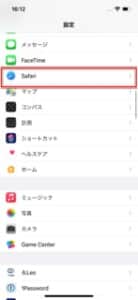
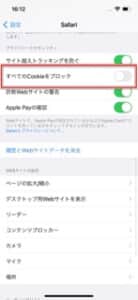
Cokkieを受け入れる設定を行うため、「設定アプリ」を起動し、「Safari」から「すべてのCokkieをブロック」の設定をオフにします。
Wi-Fiの設定を変更する
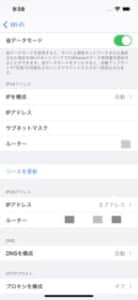
Wi-Fiを利用してインターネットに接続し、WOWOWオンラインにログインしようとしている方は、「Wi-Fi設定」を確認してみましょう。
以上の設定項目を確認することで、ログイン時の通信状況を改善することができます。
各設定項目の詳細と手順は、下記の記事で詳しく解説しています。
VPNをオフにする
VPN接続を利用していると、接続を試みようとして通信が阻害されてしまうケースがあるため、これをオフにしてログインを試みます。
また、セキュリティソフトを導入していると、有効になってしまいます。
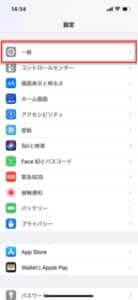
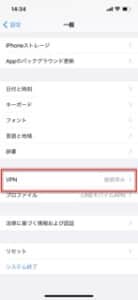
「設定アプリ」を起動し、「一般」から「VPN」を開きます。
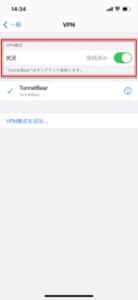
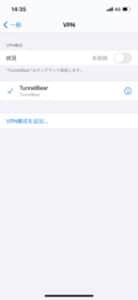
VPN接続を利用していると、上部スイッチトグルが表示されています。
オンになっているトグルをオフに切り替え、再度ログインページからログインを試みてください。
ログイン情報を保存する
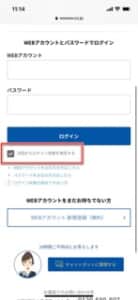
利用中に何度もログインが求められる場合は、ログイン画面の「ログイン情報を保存する」にチェックを入れていないことや、Cokkieの使用を拒否していることで引き起こしています。
ログイン画面でチェックを入れた状態でログインしましょう。
アカウント情報を再設定する
ログインできない場合は、アカウントの再設定を行います。
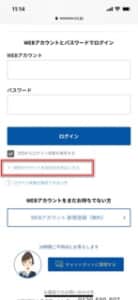
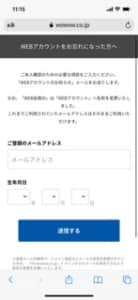
「WEBアカウントをお忘れの方はこちら」から登録時のメールアドレスと生年月日で再設定ができます。
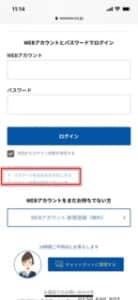
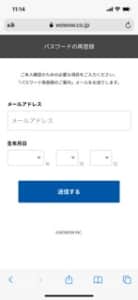
「パスワードをお忘れの方はこちら」からは、同様にメールアドレスと生年月日を入力することで再設定ができます。
別のブラウザを利用する

利用中のブラウザを起因とする問題と考えられる場合は、
上記のブラウザを利用してみましょう。
推奨するブラウザは、Google Chromeです。
カスタマーセンターに電話する

アカウント情報が正しいのにも関わらず、ログインができなくなってしまった場合は、下記の「WOWOWカスタマーセンター」へ問い合わせを行うことを推奨します。
WEBでの問い合わせ方法は、下記の記事で解説しています。


